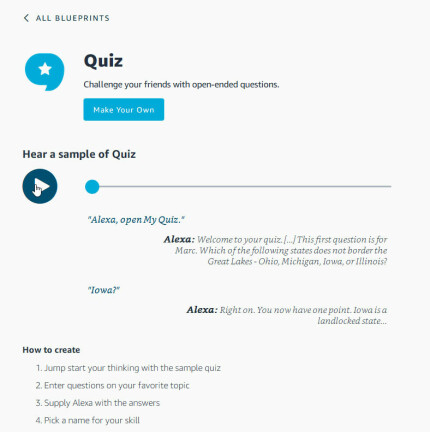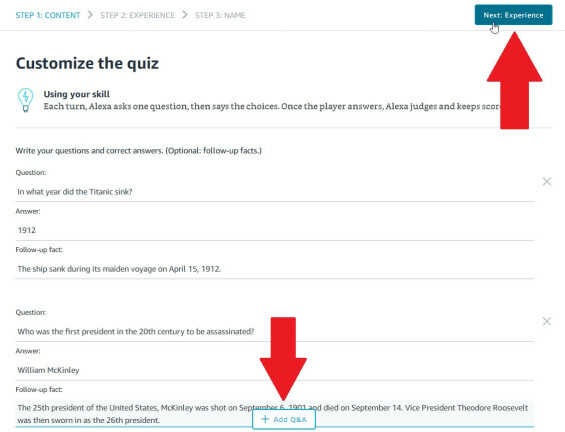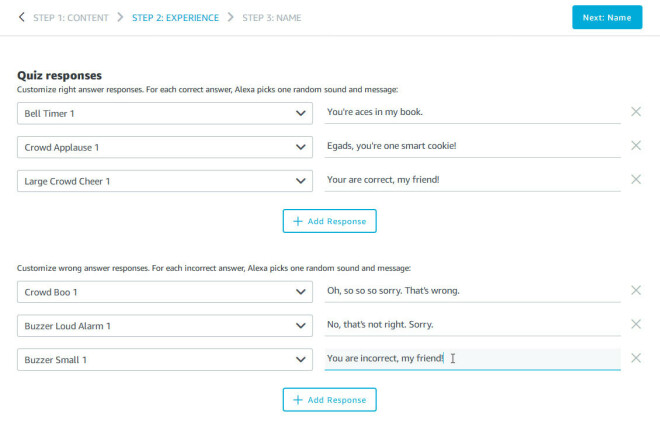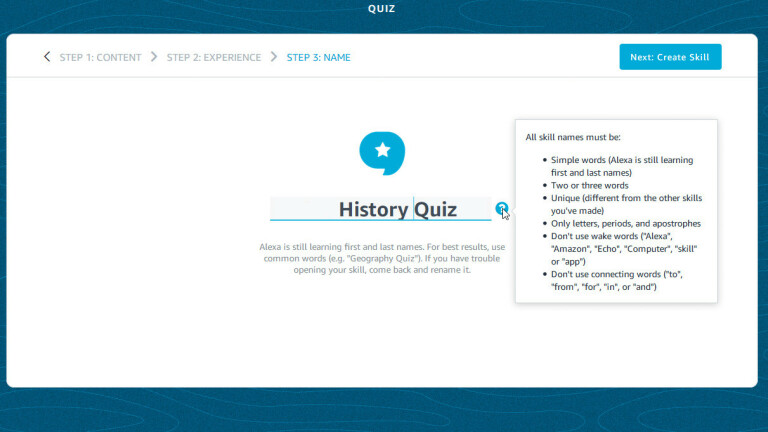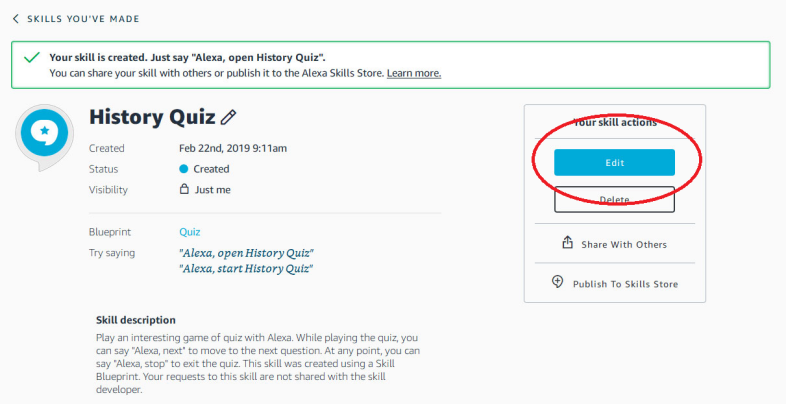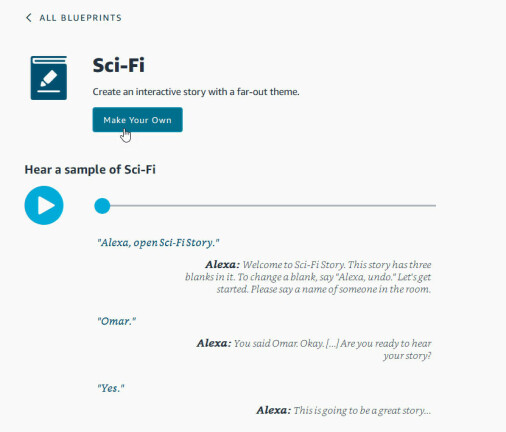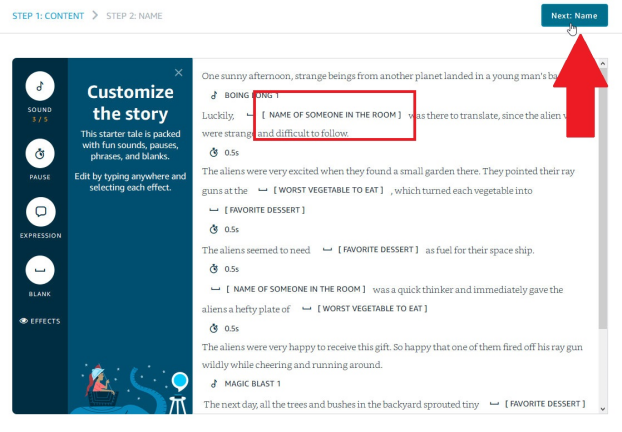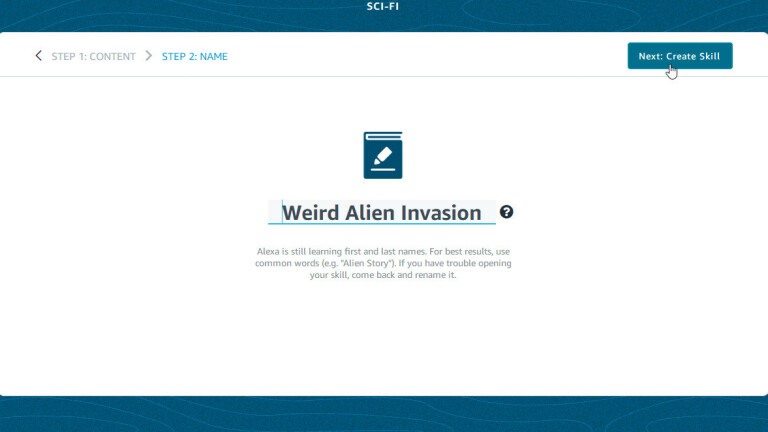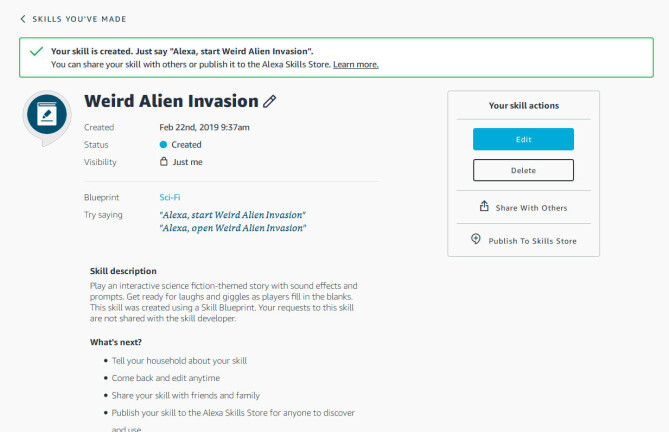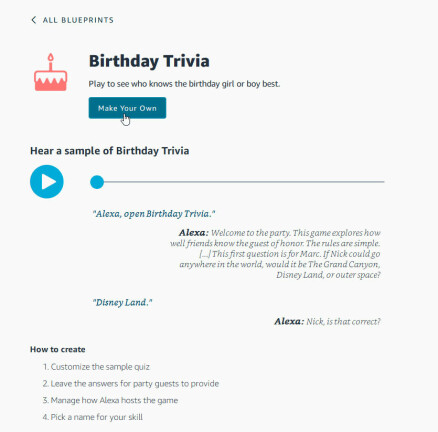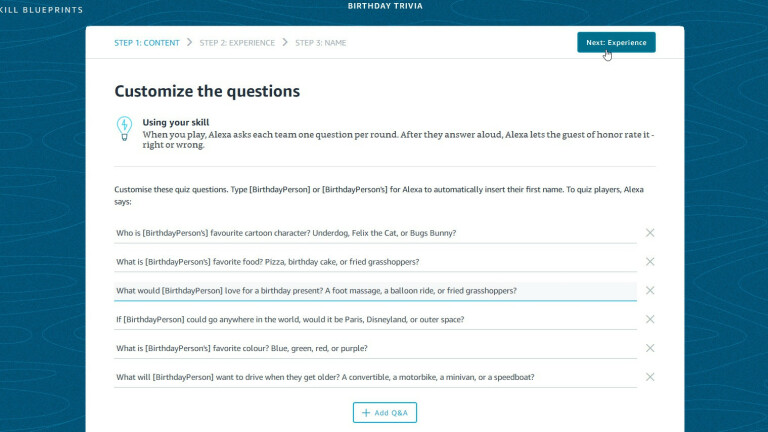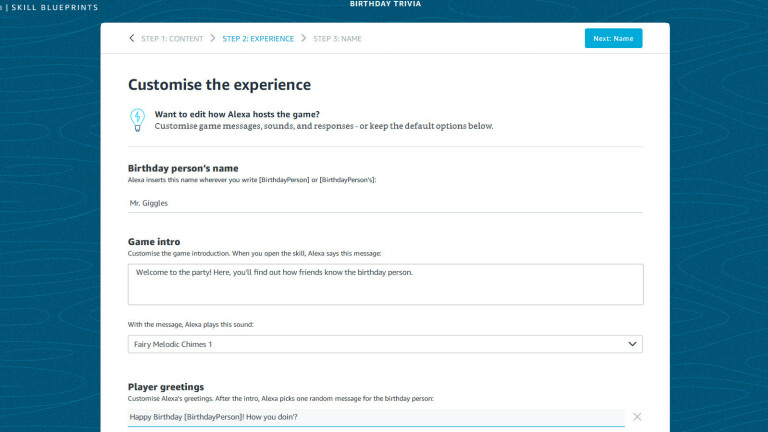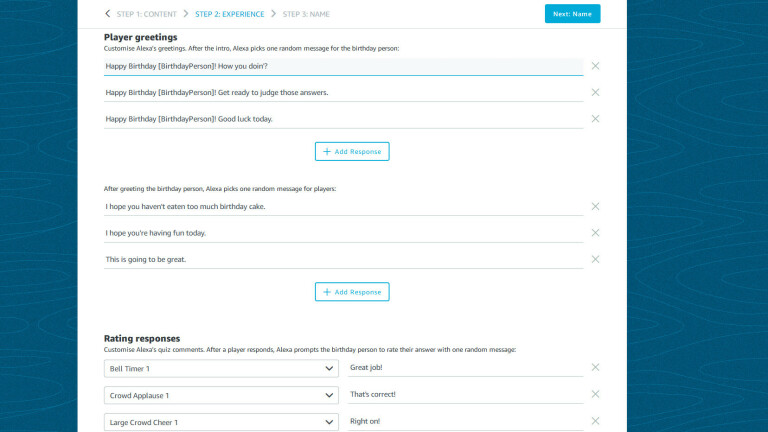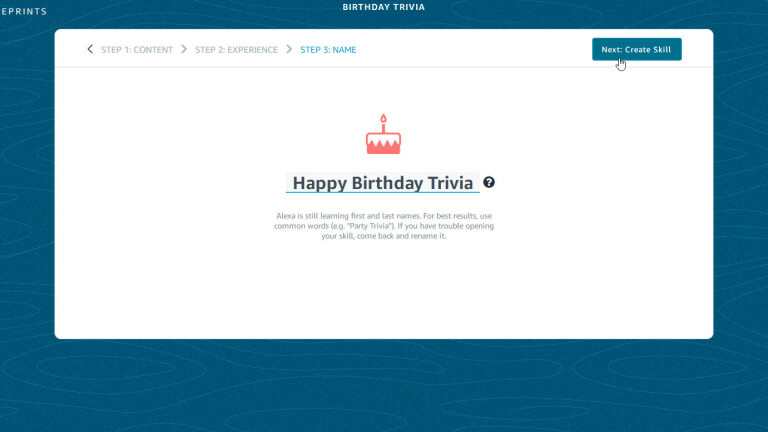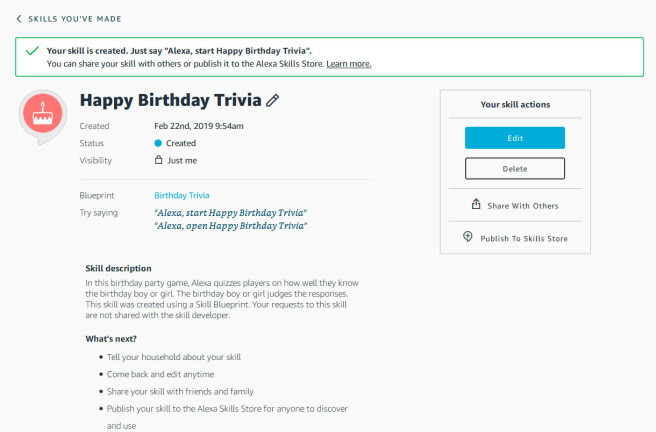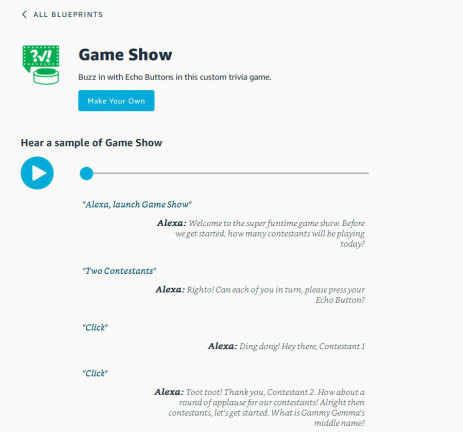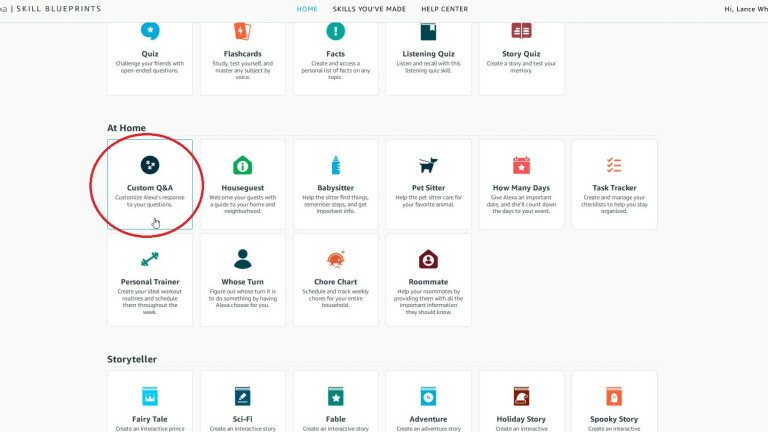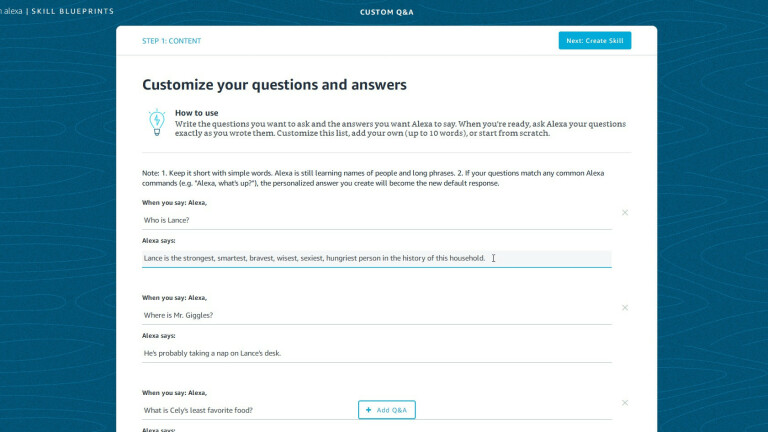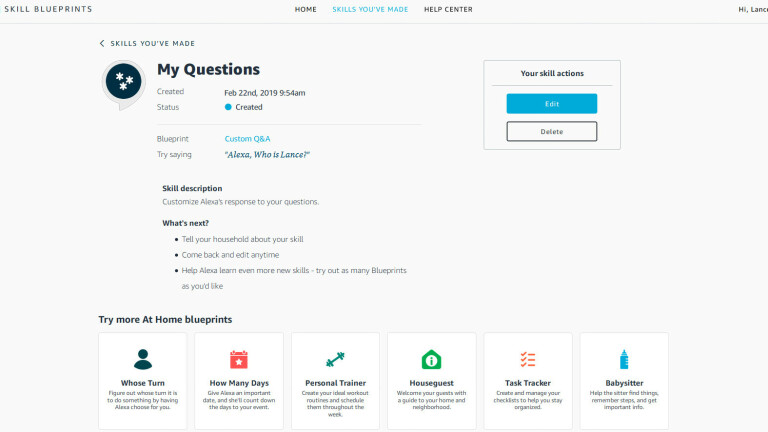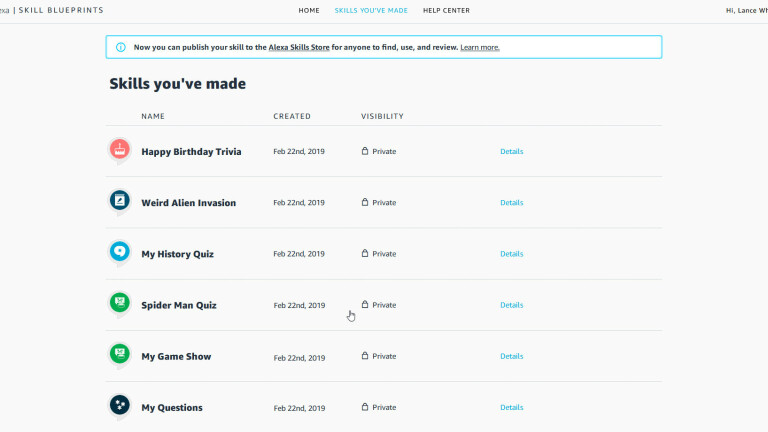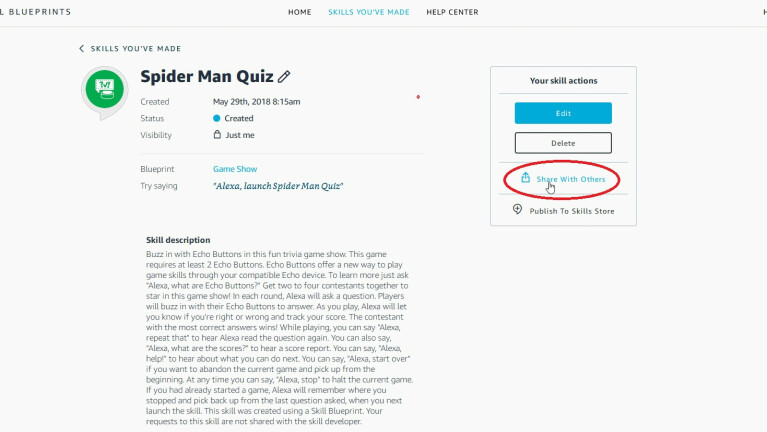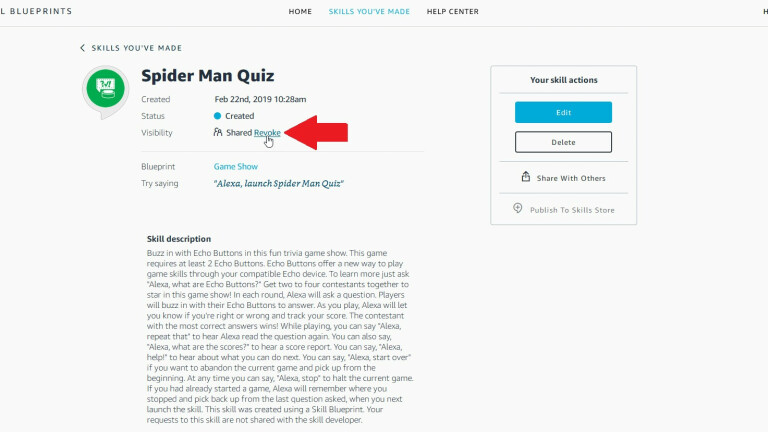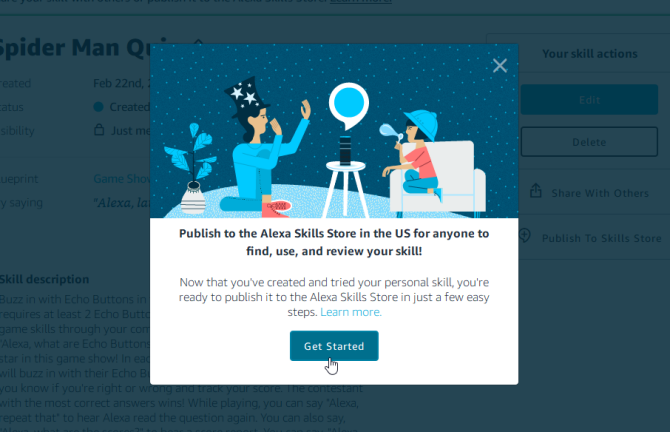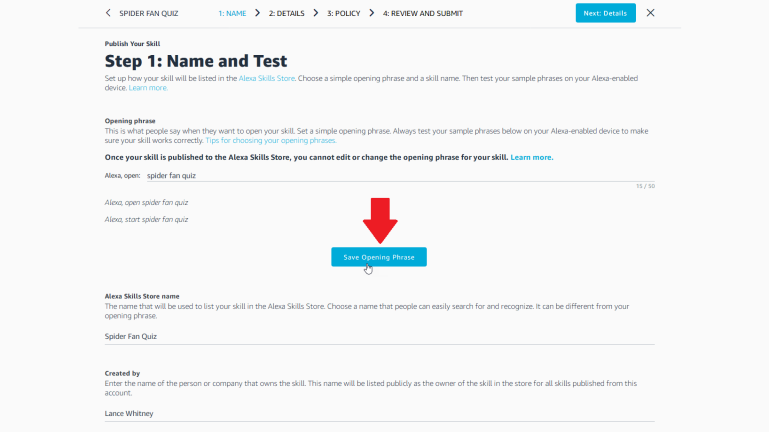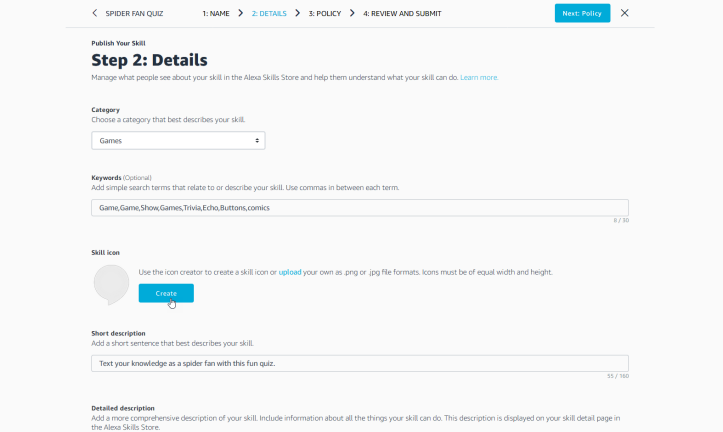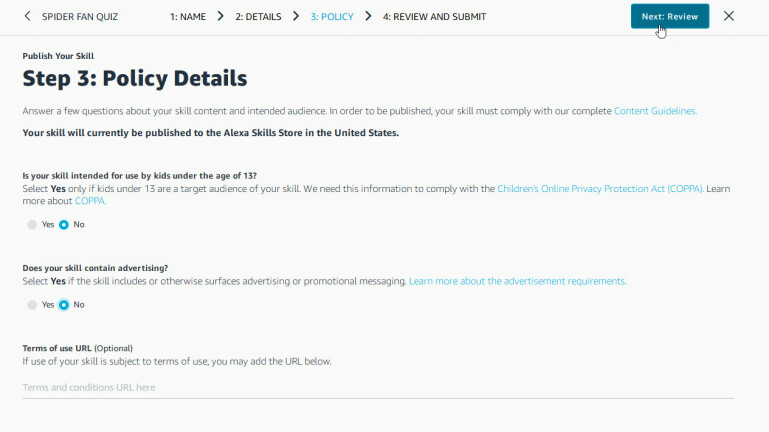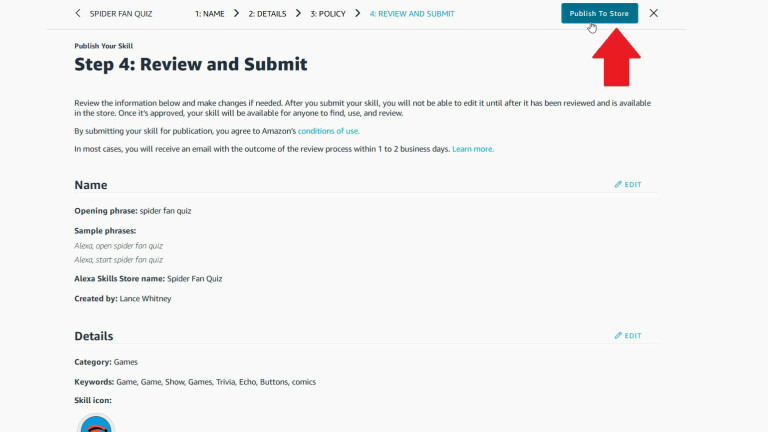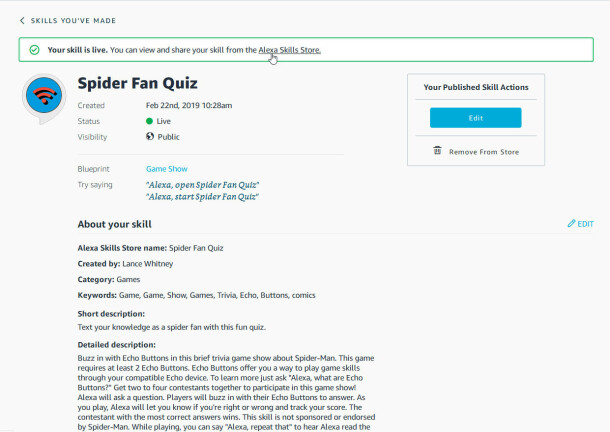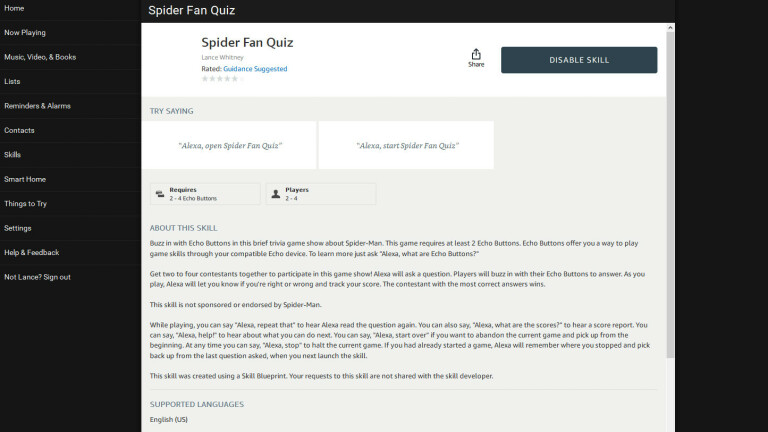Anda mungkin telah menggunakan Amazon Echo untuk berbagai tugas dan keterampilan, mulai dari mendengarkan musik dan bermain game hingga menemukan informasi dan mengontrol perangkat rumah pintar. Tetapi bagaimana jika Anda dapat membuat keterampilan Alexa Anda sendiri? Anda bisa, berkat fitur yang disebut Alexa Blueprints. Anda dapat menggunakan templat untuk membuat cerita dan permainan Anda sendiri, atau menyusun jawaban yang dipersonalisasi untuk pertanyaan tertentu. Tidak ada keterampilan pemrograman yang diperlukan.
Setelah menyelesaikan keterampilan khusus Anda, Anda memiliki opsi untuk membatasinya hanya untuk rumah tangga Anda sendiri sehingga hanya Anda dan keluarga Anda yang dapat mengaksesnya, atau Anda dapat membaginya dengan dunia. Amazon sekarang memungkinkan Anda untuk berbagi keahlian Anda dengan orang-orang tertentu atau mempublikasikannya ke toko Alexa Skills AS untuk digunakan siapa saja. Prosesnya tidak terlalu sulit, meskipun memerlukan beberapa langkah. Mari kita periksa.
Mulai di Situs Web Cetak Biru
Untuk memulai, buka situs web Alexa Skill Blueprints dan masuk dengan akun Amazon Anda. Ada video tutorial singkat tentang cetak biru untuk dilihat. Anda juga dapat melihat berbagai kategori cetak biru, termasuk Cetak Biru Unggulan, Salam & Acara, Kesenangan & Permainan, Pembelajaran & Pengetahuan, Di Rumah, dan Pendongeng.
Sebelum Anda mulai membuat keterampilan Anda sendiri, lihat apa yang dapat Anda lakukan dengan perangkat Alexa Anda. Anda dapat membuat briefing kilat untuk mengingatkan Anda tentang informasi penting dalam berita. Banyak pengguna juga telah membuat kartu flash untuk belajar, mengatur pelacak tugas, menyusun jadwal latihan, atau memulai hitung mundur ke tanggal penting. Ingatlah untuk bersenang-senang juga; ada banyak kuis, permainan, dan opsi tanya jawab yang berbeda.
Cara Membuat Keterampilan Kuis
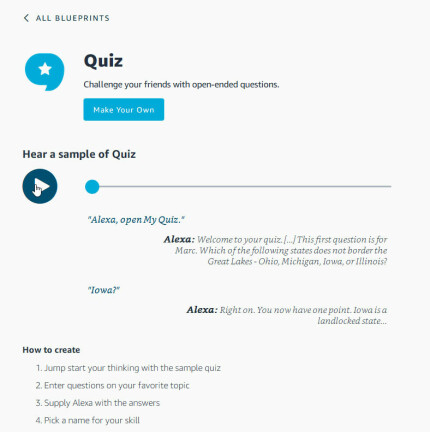
Kami akan memulai dengan kuis. Gulir ke bawah ke bagian Belajar & Pengetahuan dan klik tombol Kuis. Di halaman Kuis, klik tombol Putar untuk mendengarkan contoh kuis. Kemudian klik tombol Make Your Own.
Pilih Kuis Anda
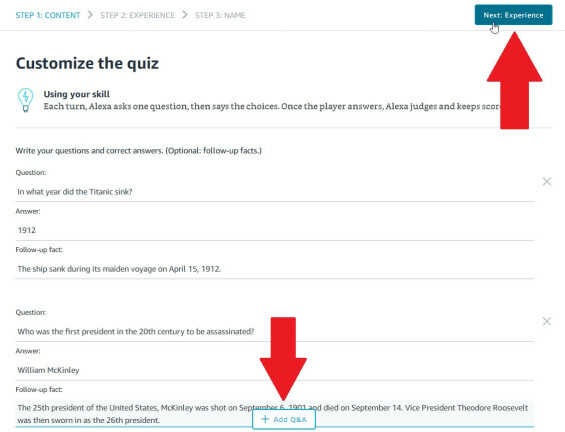
Di halaman Kustomisasi Kuis, ketik setiap pertanyaan yang Anda ingin Alexa tanyakan, diikuti dengan jawaban yang benar. Anda juga dapat menambahkan fakta tindak lanjut untuk setiap entri. Di bagian bawah layar, klik tombol Tambah Tanya Jawab jika Anda ingin menambahkan lebih banyak pertanyaan. Setelah selesai, klik tombol "Berikutnya: Pengalaman" di kanan atas.
Di halaman Kustomisasi Pengalaman, ketik pengantar kuis yang Anda sesuaikan sendiri. Kemudian pilih suara yang Anda ingin Alexa mainkan saat kuis dimulai. Ketik tiga salam khusus yang akan dipilih Alexa untuk menyambut para pemain. Klik tombol Tambah Salam jika Anda ingin membuat lebih banyak salam.
Pilih Tanggapan Kuis
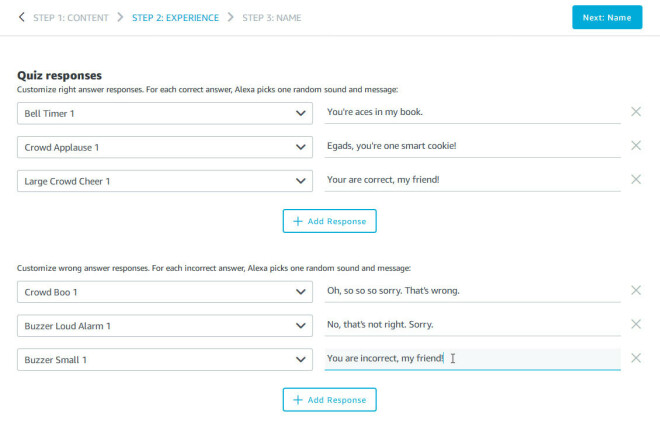
Di bawah Tanggapan Kuis, Anda dapat menyesuaikan suara dan pesan yang diputar untuk setiap jawaban yang benar. Anda kemudian dapat melakukan hal yang sama untuk setiap jawaban yang salah. Selanjutnya, pilih suara dan buat pesan untuk Alexa mainkan ketika seseorang menang untuk mengakhiri kuis. Jika Anda memiliki Echo Show ($219,99 di Amazon UK), pilih tema visual untuk ditampilkan selama kuis. Klik tombol Berikutnya untuk Nama.
Beri Nama Kuis Anda
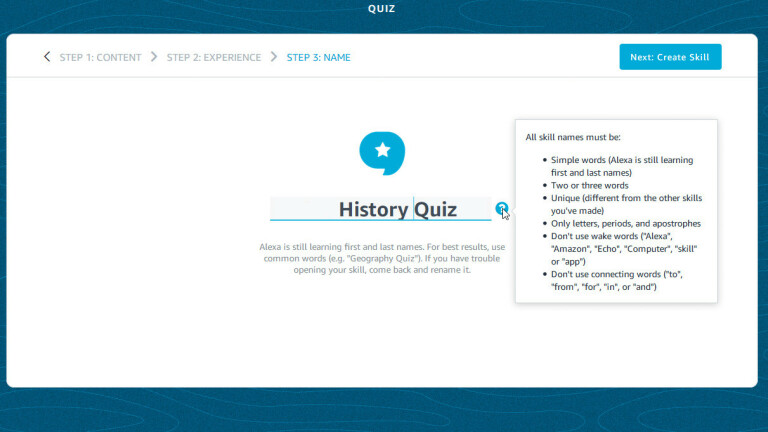
Di halaman Nama Keterampilan, ketik nama yang ingin Anda gunakan untuk meminta kuis. Jaga agar nama tetap sederhana dan batasi menjadi dua atau tiga kata. Klik tombol Berikutnya dan Amazon akan membuat keahlian Anda.
Pertama kali Anda membuat keahlian, Amazon meminta Anda untuk memperbarui akun Anda di portal pengembangnya sehingga Anda dapat mempublikasikan keahlian Anda jika Anda memilih untuk melakukannya.
Akses Kuis Anda
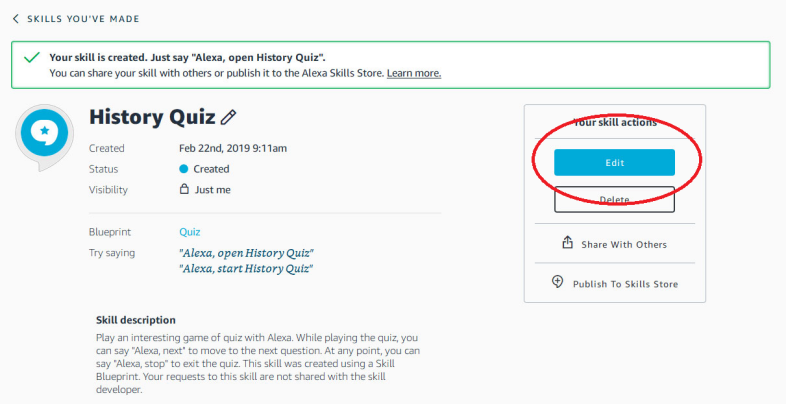
Cobalah dengan mengatakan "Alexa, buka [nama skill]." Alexa kemudian akan menghidupkan kuis dan mengajukan pertanyaan Anda secara acak. Jika Anda perlu mengedit keahlian Anda, akseslah dari halaman Keterampilan yang Anda Buat. Klik tombol edit untuk membuat perubahan atau tombol hapus untuk menghapusnya dari akun Anda.
Cara Membuat Keterampilan Mendongeng
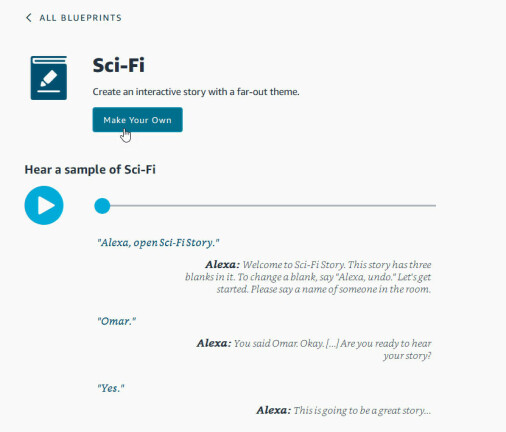
Sekarang, mari kita coba keterampilan yang berbeda. Di halaman Skill Blueprints, kami akan membuat cerita interaktif untuk diceritakan Alexa. Cerita bekerja seperti bagian Mad Libs di mana Alexa meminta Anda untuk menyebutkan item tertentu dan kemudian menggunakan tanggapan Anda dalam cerita.
Di bagian Pendongeng, klik genre yang Anda sukai. Dalam contoh ini, kita akan menggunakan Sci-Fi. Di layar Fiksi Ilmiah, klik tombol Putar untuk mendengar contoh cerita. Kemudian klik tombol Make Your Own.
Buat Cerita Anda
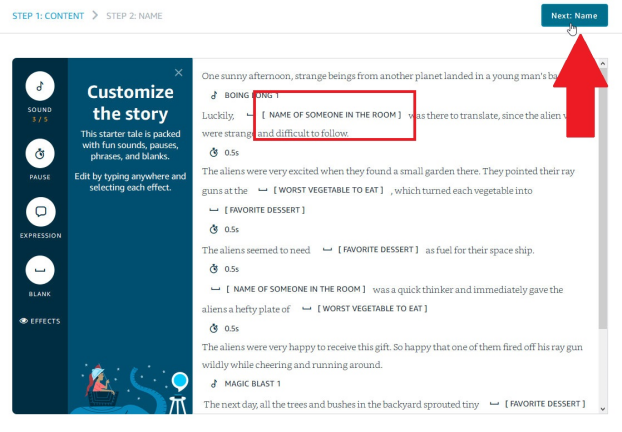
Keterampilan memulai Anda dengan contoh cerita yang dapat Anda sesuaikan dengan memodifikasi atau menulis ulang konten yang ada dan menambahkan efek suara Anda sendiri. Ubah bagian yang kosong, seperti "Nama Seseorang di Kamar", menjadi frasa yang Anda pilih sendiri. Setelah selesai, klik "Berikutnya: Nama."
Beri Nama Cerita Anda
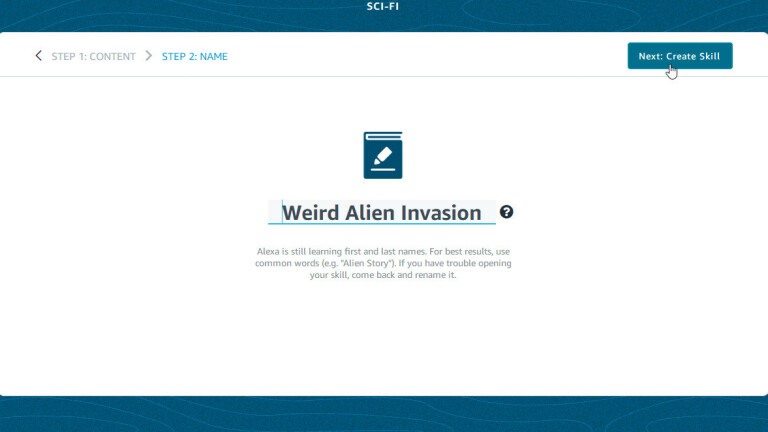
Di layar Nama, buat nama untuk keahlian Anda. Klik tombol "Next: Create Skill" dan Alexa akan membuatnya.
Akses Cerita Anda
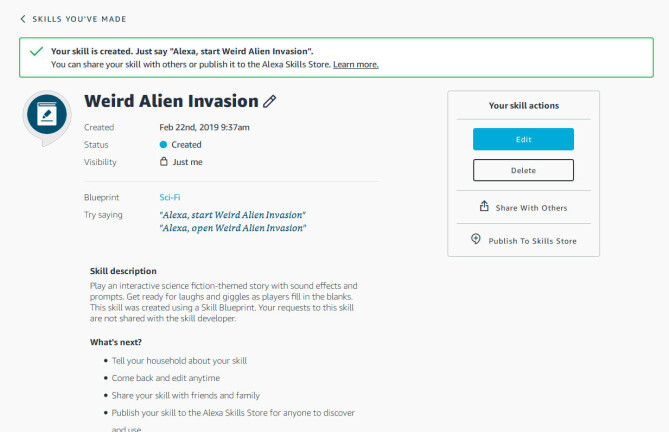
Ketika cerita Anda sudah siap, Anda dapat memainkannya dengan mengatakan: "Alexa, buka [nama cerita]." Alexa pertama-tama meminta Anda untuk menanggapi frasa kosong, sama seperti yang Anda lakukan untuk cerita Mad Libs. Setelah Anda memberikan tanggapan Anda, Alexa membaca cerita menggunakan jawaban Anda serta teks dan suara yang Anda buat dan sesuaikan.
Cara Membuat Keterampilan Game
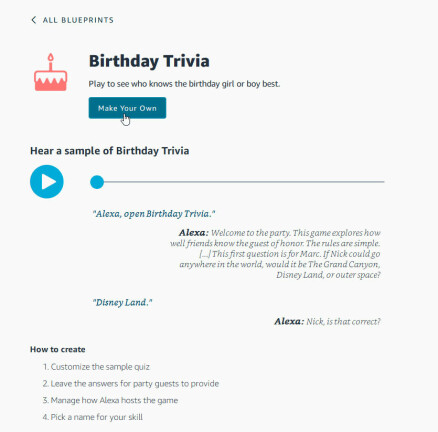
Selanjutnya, mari kita coba permainan. Di bagian Kesenangan & Permainan di halaman Cetak Biru Keterampilan, klik tombol untuk Trivia Ulang Tahun. Game ini menantang orang-orang di sebuah pesta untuk menjawab pertanyaan-pertanyaan sepele tentang anak laki-laki atau perempuan yang berulang tahun. Putar sampel di halaman Trivia Ulang Tahun lalu klik Buat Sendiri.
Sesuaikan Game Anda
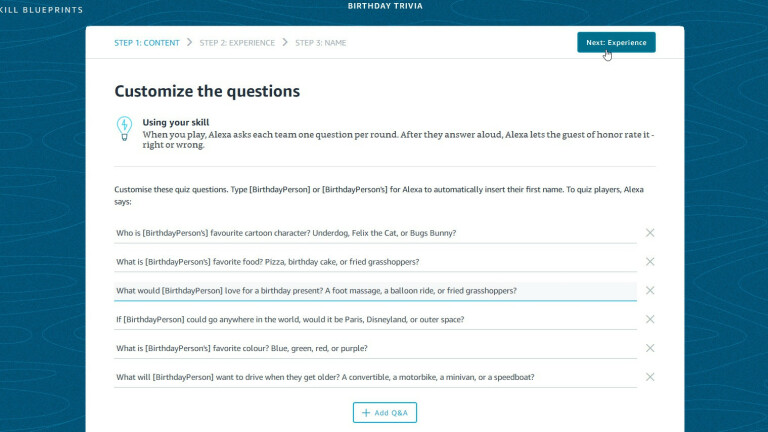
Di layar untuk Menyesuaikan pertanyaan, memodifikasi atau membuat pertanyaan dan jawaban pilihan ganda. Klik tombol Tambah T&J untuk menambahkan lebih banyak entri. Klik tombol "Berikutnya: Pengalaman" untuk pindah ke layar berikutnya.
Pilih Pengalaman Game
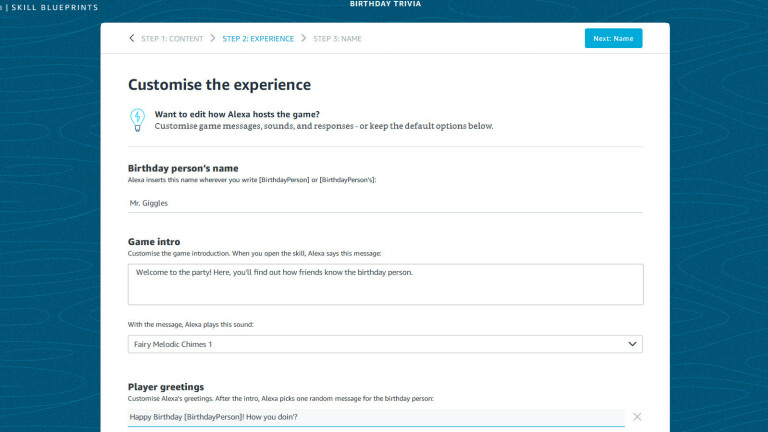
Di layar untuk Menyesuaikan pengalaman, ketik nama orang yang berulang tahun, sesuaikan atau buat intro ke game, dan pilih suara.
Pilih Respons Game
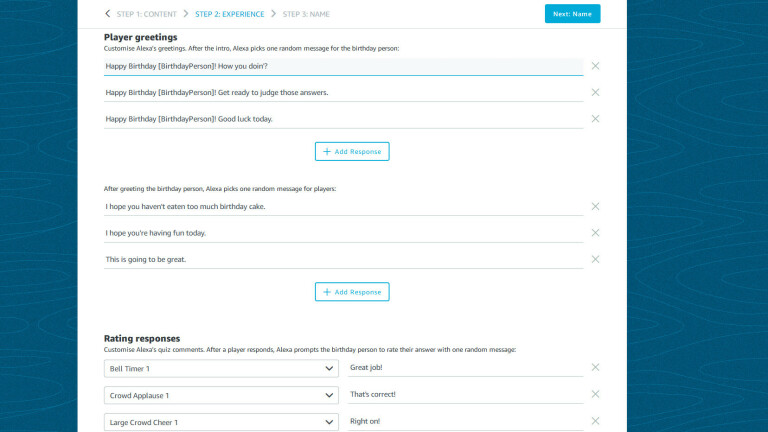
Selanjutnya, sesuaikan salam pemain dan pesan acak. Isi tanggapan peringkat, tanggapan bulat, dan tanggapan pemenang. Untuk Pertunjukan Gema, pilih tema visual. Klik tombol "Berikutnya: Nama".
Beri Nama Game Anda
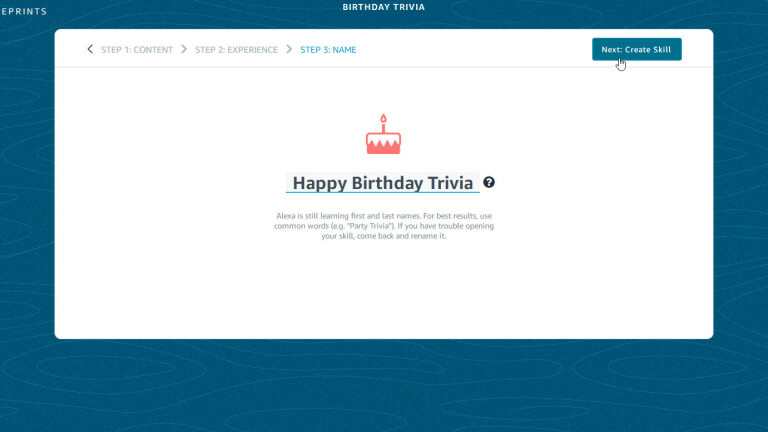
Beri nama permainan. Klik tombol "Berikutnya: Buat Keterampilan" dan sediakan untuk digunakan di perangkat Anda.
Akses Game Anda
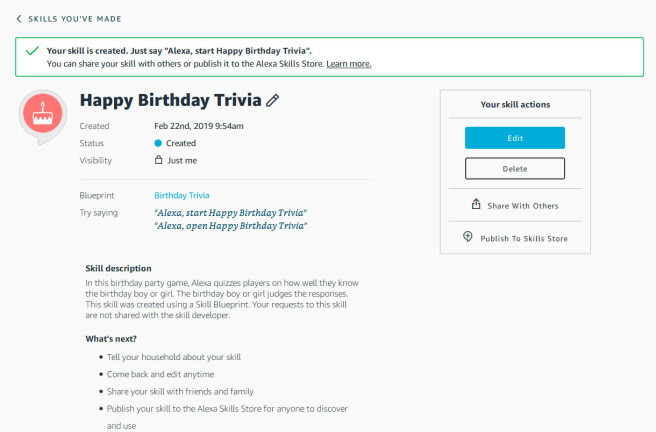
Ucapkan "Alexa, buka [nama game]." Alexa menjelaskan permainan dan menantang dua hingga empat pengunjung pesta dengan pertanyaan berbeda. Orang yang berulang tahun mengkonfirmasi setiap jawaban dengan memberi tahu Alexa jika itu benar.
Cara Membuat Pertunjukan Game
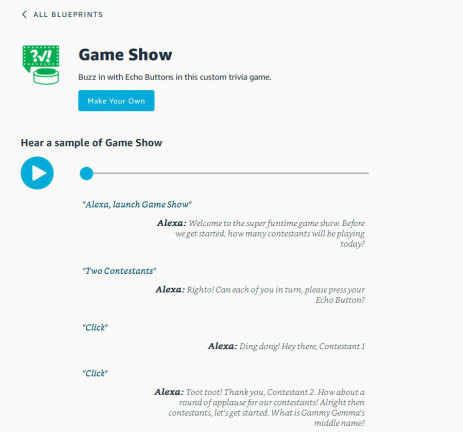
Anda dapat membuat game yang lebih interaktif dengan membangun keterampilan Game Show Anda sendiri. Game-game ini menggunakan dua atau lebih Echo Buttons (di Amazon Canada) untuk menyediakan buzzer bagi pemain untuk mengetuk ketika mereka tahu jawabannya, seperti banyak acara game di TV. Sudah ada beberapa game ini yang tersedia untuk dimainkan di perangkat Anda yang mendukung Alexa.
Cara Membuat Tanya Jawab Khusus
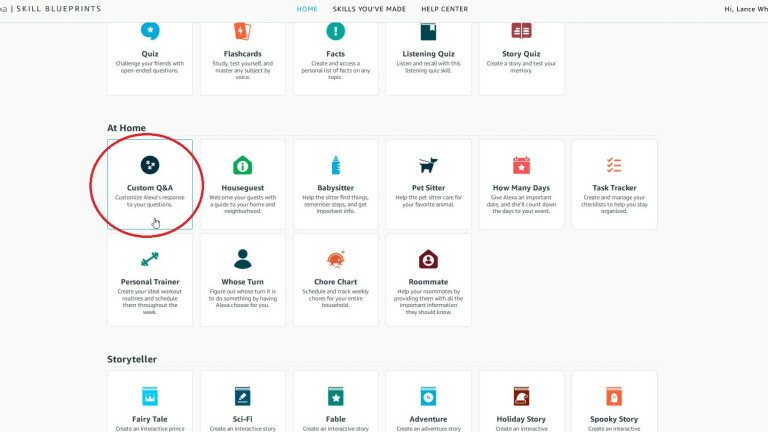
Anda dapat membuat tanggapan khusus untuk pertanyaan spesifik yang Anda ajukan kepada Alexa. Pada halaman Skill Blueprints, navigasikan ke bagian At Home, dan klik tombol untuk Tanya Jawab Kustom. Putar sampel dan klik Buat Sendiri.
Buat T&J Anda
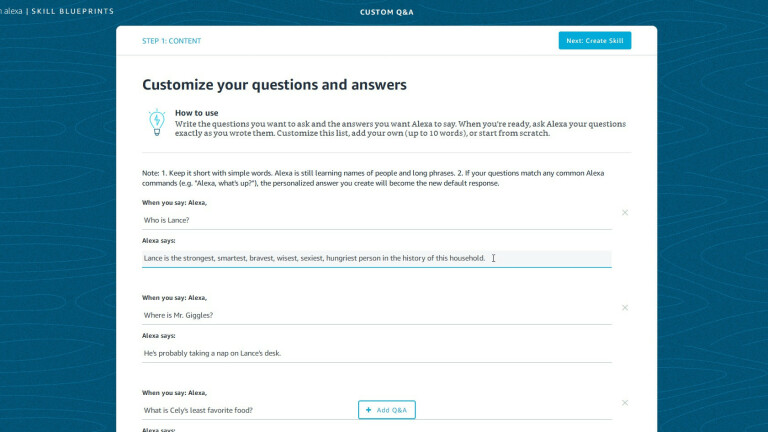
Di layar untuk Menyesuaikan pertanyaan dan jawaban Anda, ketik pertanyaan dan jawaban yang Anda ingin Alexa tangani untuk keterampilan ini. Klik tombol "Selanjutnya: Buat Keterampilan".
Akses T&J Anda
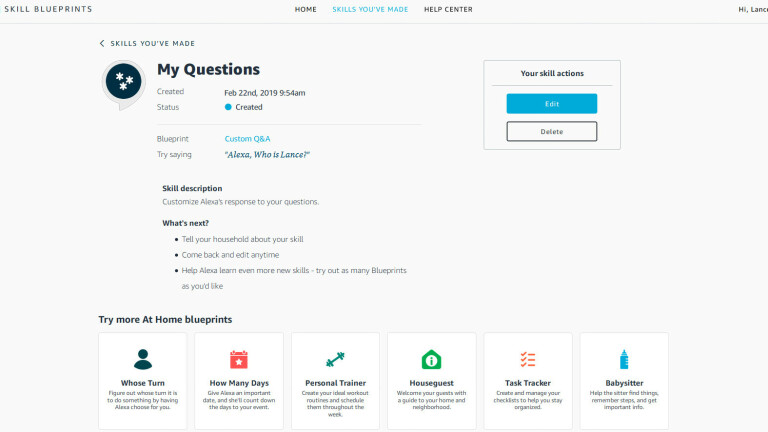
Setelah Alexa membuat keterampilan, Anda dapat mulai mengajukan pertanyaan yang Anda ajukan kepada Alexa. Tapi tunggu sampai ada anggota keluarga lain di sana agar Alexa bisa mengejutkan mereka dengan jawabannya.
Cara Berbagi Keterampilan
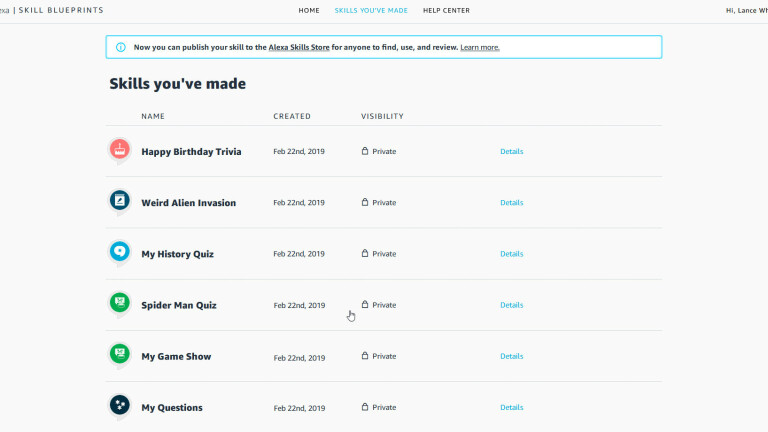
Oke, sekarang katakanlah keterampilan yang Anda buat sangat keren sehingga Anda pikir orang-orang di luar rumah Anda akan menyukainya. Anda dapat membagikannya hanya dengan orang-orang tertentu atau mempublikasikannya ke Toko Keterampilan Alexa AS di mana siapa pun dapat menggunakannya. Dari halaman Keterampilan yang Anda Buat, klik keterampilan yang ingin Anda bagikan.
Pilih Opsi Bagikan
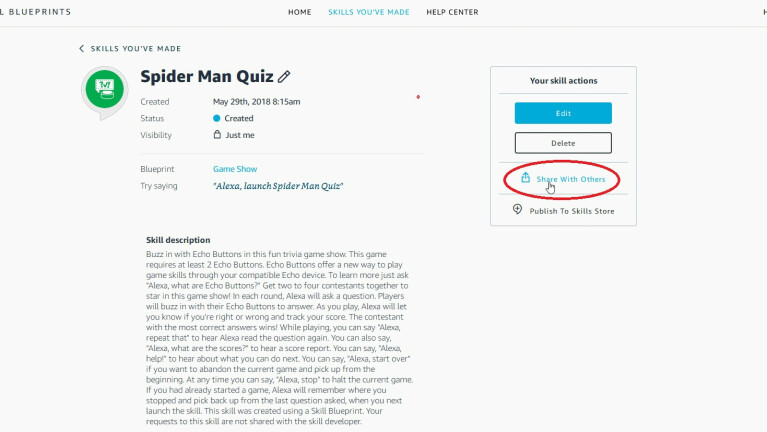
Di halaman keterampilan, klik tautan "Bagikan Dengan Orang Lain". Anda kemudian akan ditanya apakah keahlian Anda ditujukan untuk anak-anak di bawah usia 13 tahun. Anda kemudian dapat membagikan keahlian tersebut melalui email, Facebook, Twitter, Pinterest, atau dengan menyalin tautan ke sana.
Cara Mempublikasikan Keahlian Anda
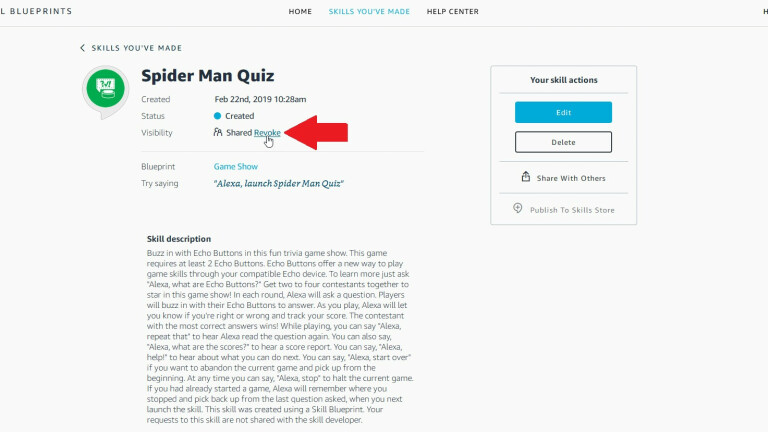
Namun, jika Anda ingin berbagi keahlian Anda dengan khalayak luas, Anda dapat mempublikasikannya ke Alexa Skills Store. Perhatikan bahwa jika Anda telah membagikan keterampilan, Anda harus mencabut akses ke keterampilan itu untuk memublikasikannya. Buka halaman keterampilan dan klik tautan Cabut.

Sekarang dengan tautan berbagi dicabut, Anda akan melihat bahwa tombol Publikasikan ke Toko Keterampilan terlihat. Klik tombol untuk mengirim keterampilan ke Toko Keterampilan.
Mulai Proses Pengajuan
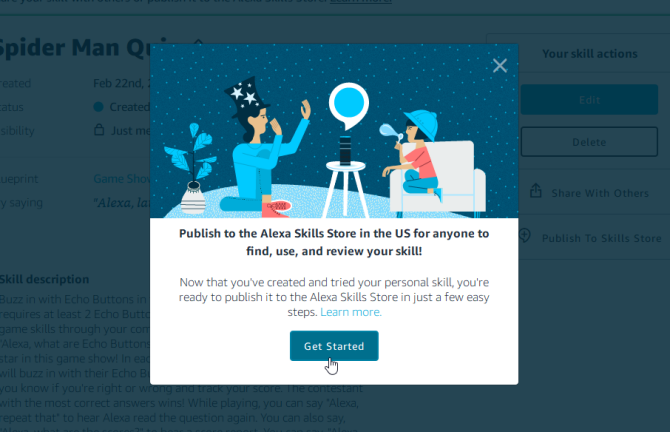
Untuk menambahkan keahlian Anda secara resmi ke toko, Anda harus melalui proses pengiriman. Klik tombol Mulai untuk melanjutkan.
Kirim Nama Keterampilan
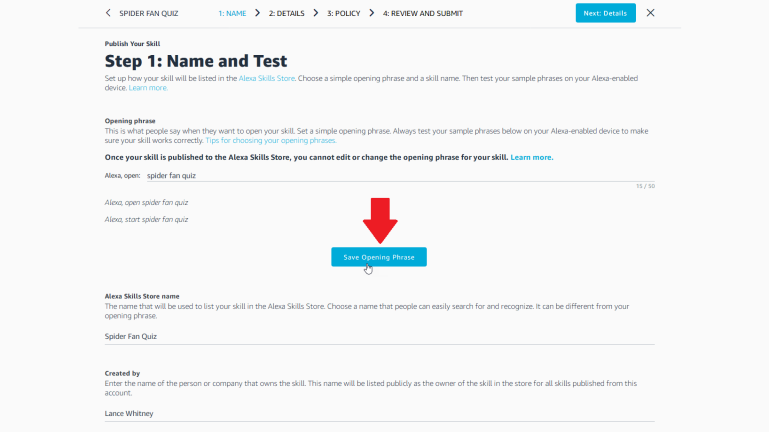
Di layar berikutnya, Anda dapat mengubah nama untuk keahlian Anda agar lebih unik. Anda mungkin perlu bermain-main dengan namanya karena Amazon memiliki beberapa batasan dan batasan penamaan. Klik tombol untuk Menyimpan frase pembuka.
Setelah frase disimpan, Anda harus menguji keterampilan sebelum melanjutkan. Gunakan frasa pembuka untuk meminta Echo Anda sendiri memainkan keterampilan. Jika semuanya baik-baik saja, Anda dapat mengubah nama Alexa Skills Store, yang tidak harus sama dengan frasa pembuka. Konfirmasi nama Anda. Klik tombol Berikutnya untuk Detail.
Tetapkan Detail Keterampilan
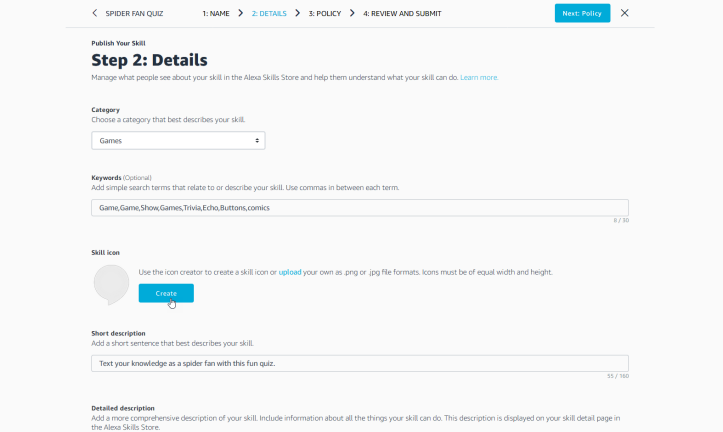
Di halaman Detail, Anda harus memilih kategori dan kata kunci untuk keahlian Anda. Di bagian bawah halaman, masukkan deskripsi singkat tentang keahlian Anda, lalu deskripsi yang lebih panjang dan lebih rinci di bagian yang sesuai.
Jika Anda ingin menambahkan gambar yang terkait dengan keahlian Anda, Anda dapat mengunggah sendiri atau membuat ikon langsung di halaman. Di bawah bagian Ikon Keterampilan, ketuk unggah untuk menambahkan gambar dari komputer Anda. Jika Anda tidak ingin repot dengan ukuran gambar, Anda dapat mengklik tombol Buat untuk menyesuaikan ikon yang ada.
Di dalam jendela menu pengeditan, Anda dapat memilih gambar tertentu untuk diedit. Jati ikon sesuka Anda dengan mengubah warna, batas, dan bayangan. Klik Simpan untuk menyelesaikan perubahan Anda.
Jawab Pertanyaan Kebijakan Keterampilan
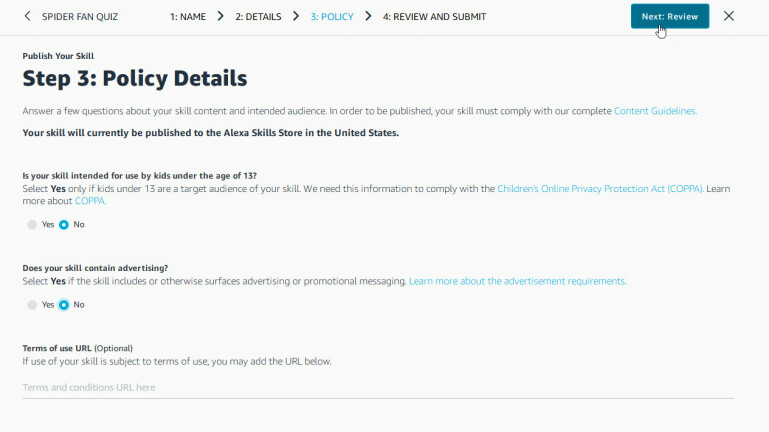
Di layar berikutnya, Anda akan menjawab beberapa pertanyaan tentang keahlian Anda terkait dengan kebijakan Amazon sendiri. Setelah selesai, klik "Berikutnya: Tinjau."
Tinjau dan Kirim Keterampilan
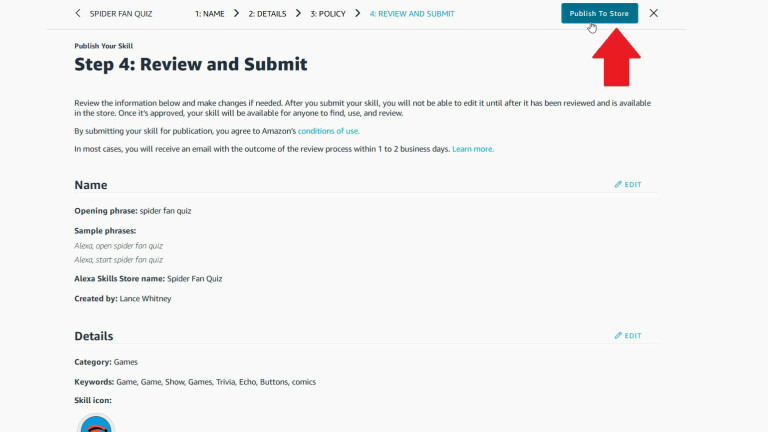
Di layar berikutnya, Anda memiliki kesempatan untuk meninjau informasi untuk keahlian Anda sebelum menerbitkannya. Klik Edit jika Anda perlu mengubah detail apa pun. Luangkan waktu Anda di sini karena setelah keahlian Anda dikirimkan, Anda tidak dapat mengeditnya . Jika Anda perlu mengubah detail apa pun, Anda harus menarik keterampilan dan menjalani proses pengiriman lagi. Setelah Anda meninjau, klik tombol Terbitkan ke Toko.
Umpan Balik Dari Amazon
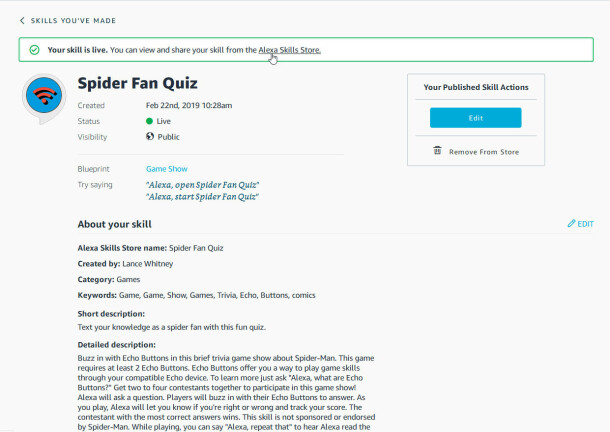
Setelah keterampilan dikirimkan, Anda harus menunggu satu atau dua hari agar Amazon meninjau dan menyetujuinya. Anda kemudian akan menerima email dari perusahaan yang memberi tahu Anda apakah itu telah disetujui atau tidak. Jika perusahaan menolak keterampilan tersebut, email akan menjelaskan mengapa dan bagaimana Anda dapat memperbaikinya. Anda kemudian dapat kembali ke keahlian Anda dari halaman Keterampilan yang Anda Buat dan mengeditnya untuk memenuhi persyaratan Amazon.
Lihat Keterampilan yang Diterbitkan
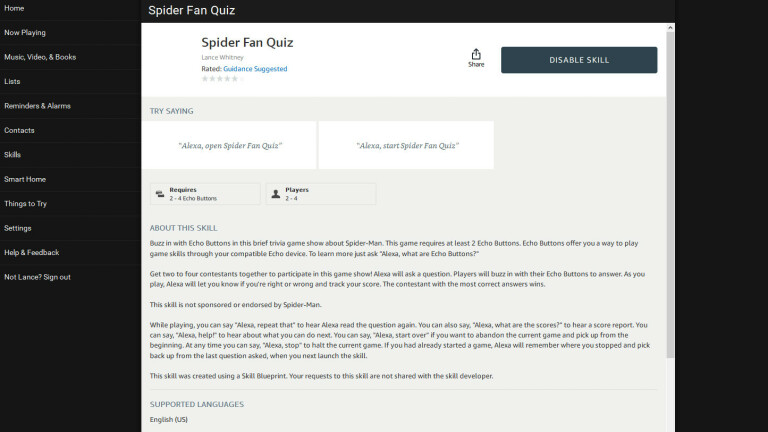
Setelah Anda menerima persetujuan akhir dari Amazon, keterampilan akan ditayangkan. Jika Anda ingin melihat kreasi Anda, buka halaman Keterampilan yang telah Anda buat dan klik keterampilan yang diterbitkan. Klik tautan di bagian atas halaman keahlian untuk melihat dan membagikan keahlian Anda dari Alexa Skills Store. Anda dapat membagikan atau menonaktifkan keterampilan langsung dari halaman toko.